
Har du någonsin undrat över att Kan jag lyssna på Apple Music på Xbox one eller hur spela Apple Music på Xbox One ? Har du någonsin frågat om en applikation som kan göra det? Är du medveten om att Xbox One inte bara är en videospelskonsol utan också en mediaspelare?
Om du har letat och letat efter svaren på de nämnda frågorna finns vi här för att ge dig tydliga svar.
Faktiskt, Xbox One stöder inte musikströmningsapplikationer som t.ex Spotify, SoundCloud och till och med äpple Music. Men även om detta inte har kapacitet att göra det, bör detta inte begränsa dig från att lyssna på dina mest älskade låtar i Apple-musik. Och den här artikeln är främst inriktad på att diskutera hur man löser det här fallet.
Se nu till att hålla dig uppdaterad genom att läsa de efterföljande delarna av det här inlägget för att veta mer om ämnet.
Låt oss gå till den första lösningen.
Innehållsguide Del 1. Det snabbaste sättet att spela Apple Music på Xbox One Del 2. Spela Apple Music på Xbox One med AirServerDel 3. Sammanfattningsvis
Du är förmodligen väl medveten om att de låtarna du har i din Apple-musikapplikation är det DRM (Digital Rights Management) skyddas. På grund av ett sådant skydd är det inte tillåtet att låta låtarna spelas på några obehöriga enheter inklusive Xbox one. Men lyckligtvis fick vi en applikation som kan ta bort sådana som låter dig överföra dina Apple Music-låtar till en USB-enhet för att spela på din Xbox One.
Undrar du över ett sådant program? Dess namn är DumpMedia Apple Music Converter.
DumpMedia, som är ett utmärkt verktyg som erbjuder video- och ljudkonverterare, har varit till stor hjälp för många användare nuförtiden. Förutom att ha fantastiska video-/ljudkonverteringsfunktioner, en Spotify Music Converter, och en videonedladdare, den har också en Apple Music Converter som låter dig konvertera din favorit och mest älskade musik till MP3 format eller andra format som du önskar ska vara mycket spelbara i vilken mediaspelare som helst! Som AAX till MP3 eller M4A från Apple Music till MP3. Detta verktyg kan ta bort DRM-skydd och låter dig konvertera låtar till tusentals tillgängliga format. Det låter dig till och med lyssna på Apple Music-låtar offline, och till och med hålla dina låtar igång även om din prenumeration har upphört! Bra, eller hur?
Låt oss nu ta en titt på hur vi kan använda detta DumpMedia Apple Music Converter som ett verktyg för lätt nedladdning av alla Apple Music-låtar och hur det kan hjälpa till att ta bort DRM-skyddet för Apples musikfiler på snabbast möjliga sätt.

Obs: Innan du utför stegen som skulle markeras nedan, måste du se till att Apple Music-låtarna som du borde spara på din USB-enhet har lagts till i ditt iTunes-biblioteksprogram.
Steg 1. ladda ner och installera DumpMedia Apple Music Converter.
Steg 2. Utför justeringar av inställningarna för den resulterande utmatningen.
Steg 3. Markera konvertera-knappen för att påbörja processen.
Låt oss titta närmare på dessa steg.
Gratis nedladdning Gratis nedladdning
Det måste vi naturligtvis se till DumpMedia Apple Music Converter har laddats ner och installerats på din persondator. När det är installerat, öppna och starta programmet. När programmet har startats kommer även iTunes att aktiveras. Du behöver inte oroa dig för detta och fortsätt bara med processen.
Under "Bibliotek"-menyn, markera "Musik" och du kommer nu att se alla låtar som är lagrade i ditt iTunes-bibliotek. För att kunna välja de låtar som ska laddas ner och konverteras kan du antingen kryssa i rutorna bredvid varje låt eller använda sökfältet för att enkelt hitta de låtar du ville ladda ner.

Nästa steg som bör göras är att utföra justeringarna på inställningarna för den resulterande utmatningen. Du kan välja vilket format som helst bland de som skulle listas. Applikationen stöder många DRM-fria format inklusive MP3. Detta stöder också de i AC3, M4A, M4R, AIFF, FLAC, AU och till och med MKA-format. Väljer MP3 bland dessa kommer att fungera eftersom det här formatet är det som stöds av spelkonsoler som Xbox One.
Verktyget låter dig också ändra andra alternativ som bithastighet och samplingshastighet. Du kan också byta namn på den resulterande filen. I det här steget skulle du också behöva ange utdatasökvägen eller målplatsen där låten eller musiken kommer att sparas.

Efter att ha genomfört alla önskade justeringar för personalisering eller anpassning, skulle det sista steget nu vara konverteringsprocessen. Du kan bara trycka på "Konvertera" -knappen som finns längst ner till höger på skärmen.
Efter några minuter kommer dina låtar nu att konverteras och slutligen laddas ner. Du kan nu njuta av låtarna när du vill! Utöver detta kommer DRM-skyddet vid sidan av konverteringen att tas bort samtidigt som filen omvandlades.

När konverterade filer har sparats på din persondator kan du enkelt överföra dem till din USB-enhet för att spela på din Xbox One.
Om du inte har någon aning om hur du kan spela dessa Apple Music-låtar sparade på din USB-enhet i din Xbox one, här är en enkel guide.
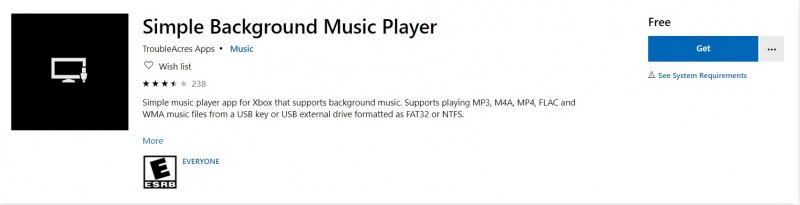
Nu när vi är fullt medvetna om hur vi kan använda DumpMedia Apple Music Converter som ett verktyg för att få dina Apple Music-låtar konverterade och sparade på din USB-enhet, du har fortfarande ett annat alternativ som du också kan prova.
I den här delen ska vi diskutera hur du kan använda AirServer Xbox Edition.
AirServer Xbox Edition är ett program som har förmågan att förvandla din Xbox one till en skärmspeglande mottagare för att kunna casta dina mest älskade låtar, spellistor eller album. Du skulle behöva ha detta installerat och konfigurerat både på din Xbox one och Apple Music-applikation.
Så här kan du göra det.
Steg 1. Utför installationen och konfigureringen av AirServer på Xbox One.
Steg 2. Utför installationen och inställningen av AirServer Connect på din iPhone.
Steg 3. Streama och spela Apple Music-låtarna på din Xbox One.
Låt oss förklara var och en i detalj.
För att börja med det första steget måste du öppna din Xbox One och leta efter "AirServer". Se till att välja "AirServer Xbox Edition". Detta har en gratis provperiod om du ännu inte är bekväm med att betala för den betalda versionen. Slå på den och kör på din Xbox One. Efter att ha tryckt på "A" kommer du att se en QR-kod på skärmen. Detta kommer att användas på de efterföljande stegen.
Nästa sak skulle vara installationen och installationen av AirServer på din iPhone. Du kan göra detta genom att gå till Apple Store och söka efter "AirServer Connect". Se till att ha detta installerat på din telefon. Starta den vid nedladdning och välj alternativet "Skanna QR-kod". Skanna QR-koden som nämns i det första steget.
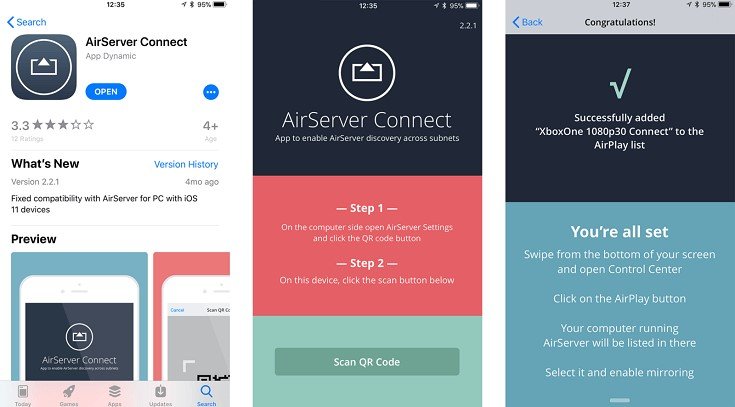
Det sista steget skulle vara streaming av Apple Music-låtar på din Xbox one. Du kan göra detta genom att spela upp låtarna på din telefon och trycka på "AirPlay" och välja XboxOne 1080p 30 från listan som skulle visas. Äntligen kan du nu njuta av dina favoritlåtar från Apple Music på din Xbox One.
Två sätt om hur du kan spela Apple Music på Xbox One har presenterats i det här inlägget. Du kan antingen använda dig av DumpMedia Apple Music Converter för att hämta låtarna och överföra dem till din USB-enhet eller använda AirServer-applikationen.
Gratis nedladdning Gratis nedladdning
Bland de två är ett mer rekommenderat sätt att använda det första alternativet – att använda DumpMedia Apple Music Converter. Anledningen är att det senare har några nackdelar. Att använda AirServer kan vara lite tråkigt och tröttsamt för många på grund av de många anslutningsmetoderna som ska utföras. Utöver detta kommer din musikströmning att bero på batteriet på din iPhone. Om din iPhone tar slut på batteri, kommer låtarna att klippas, och du skulle behöva vänta tills den blir full igen. Vad som är mer tröttsamt är att du skulle göra samma saker som du gjorde från början.
Vad tycker du om det här inlägget? Har du något annat i åtanke? Dela det med oss!
